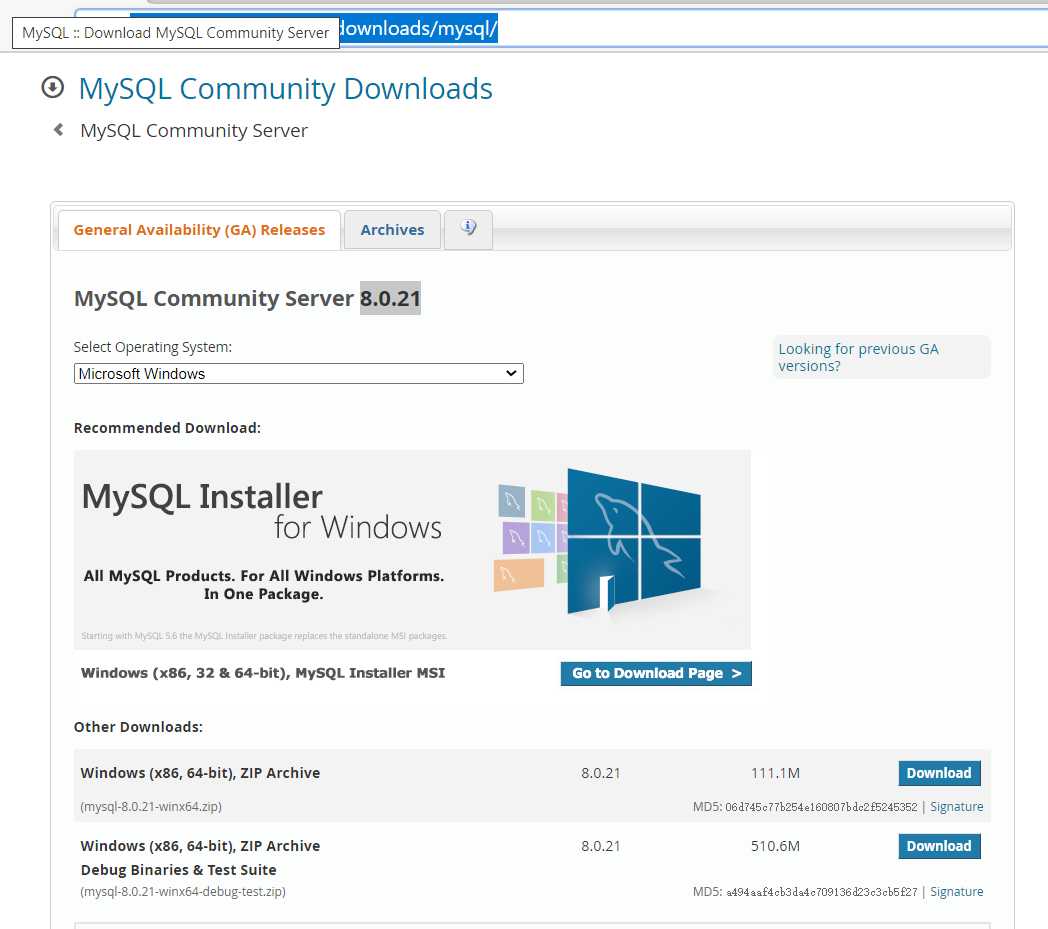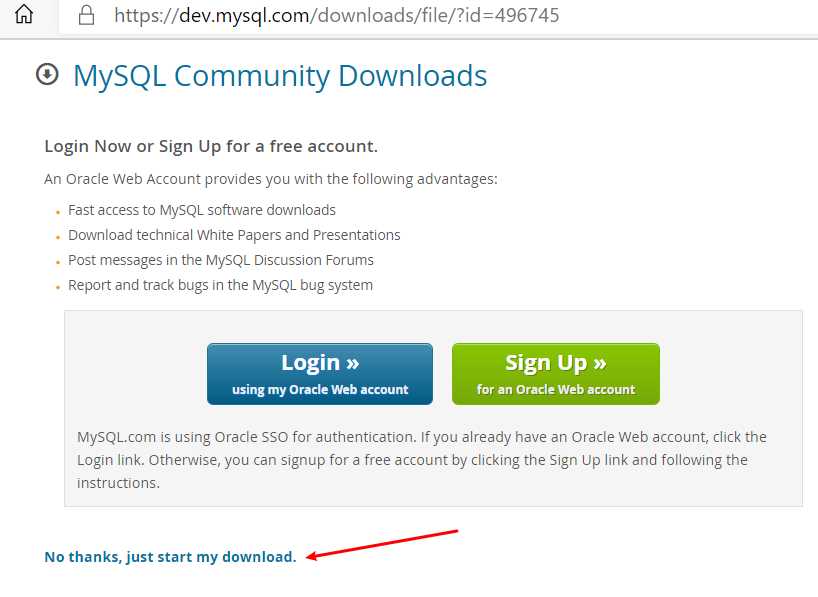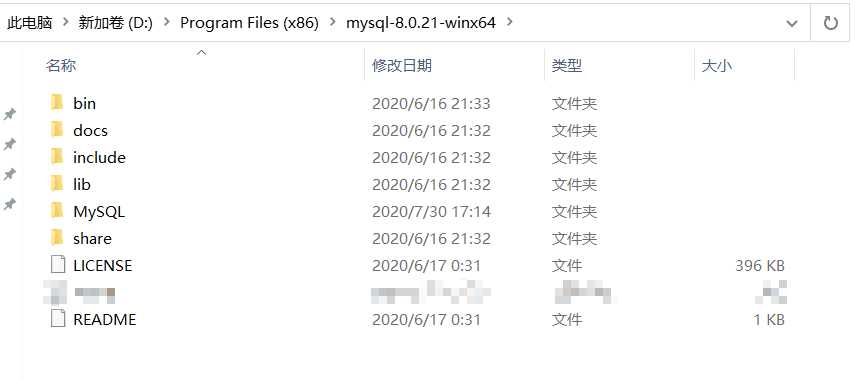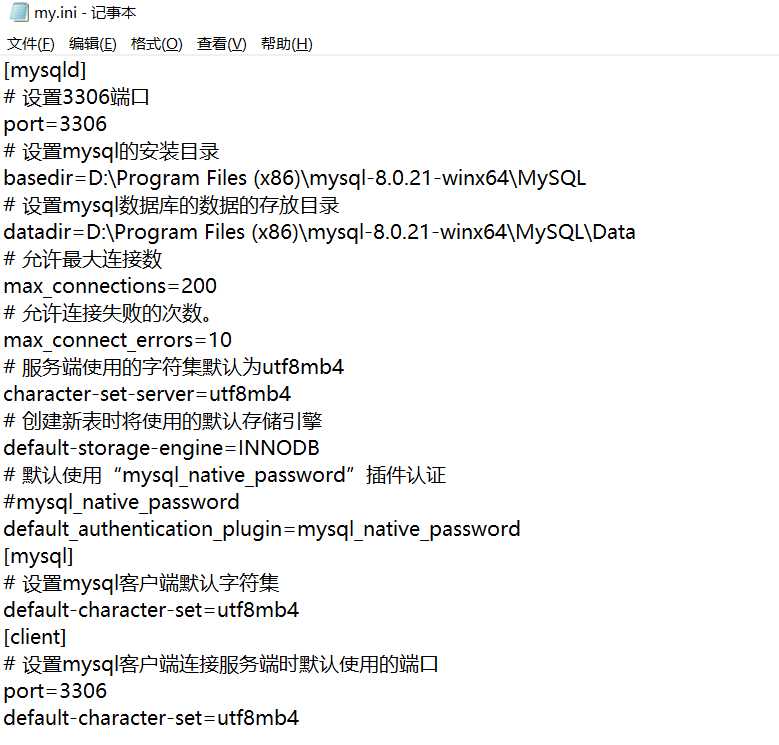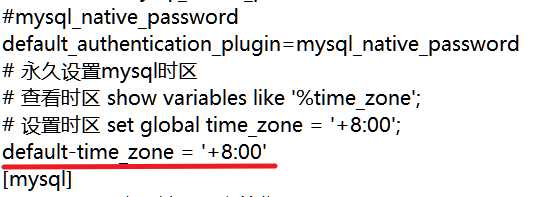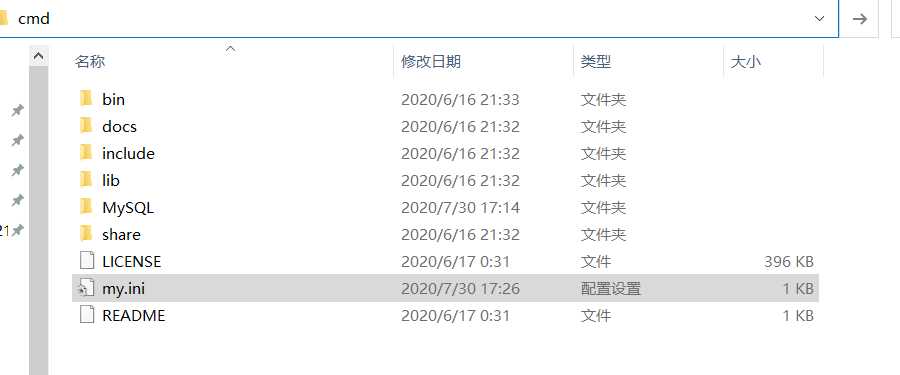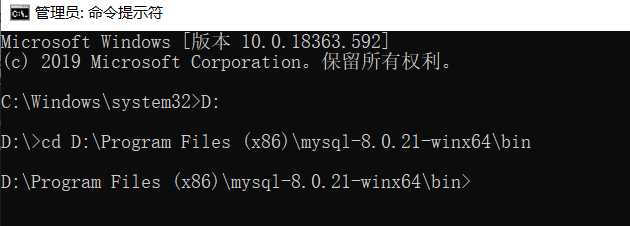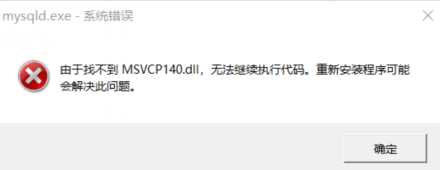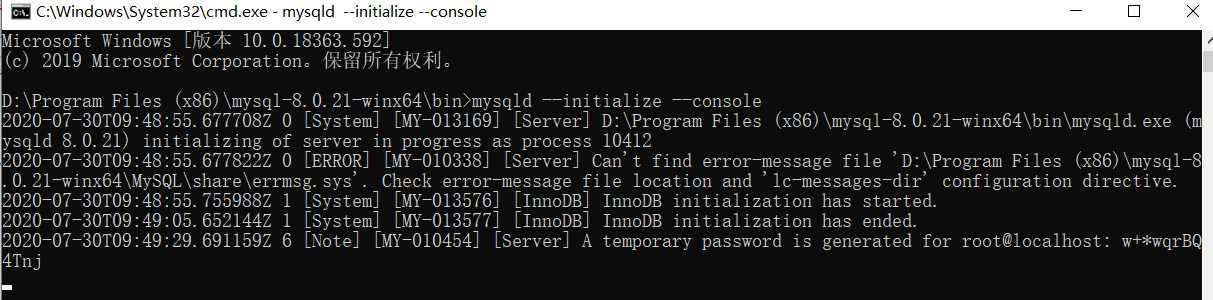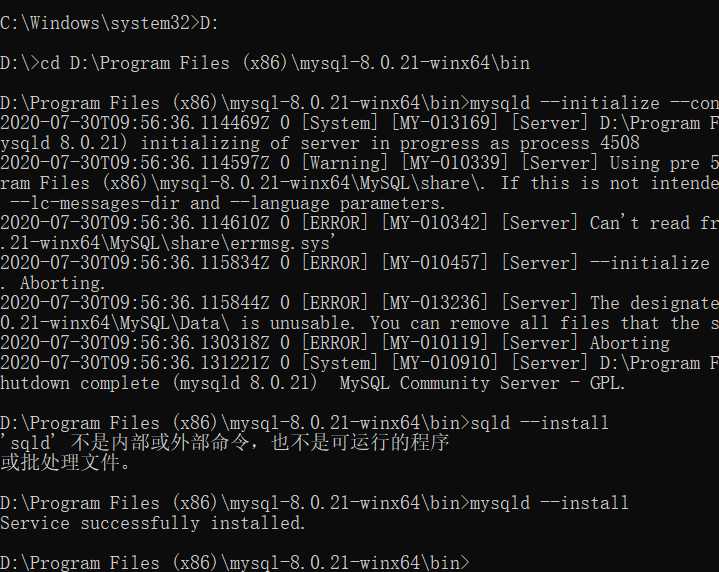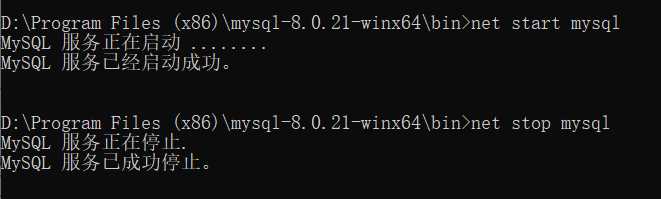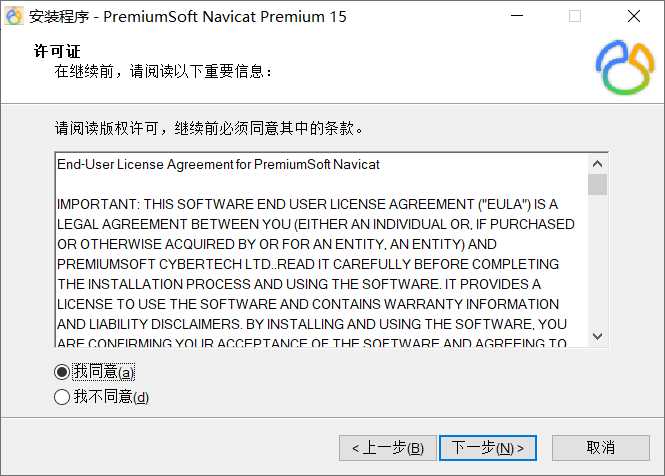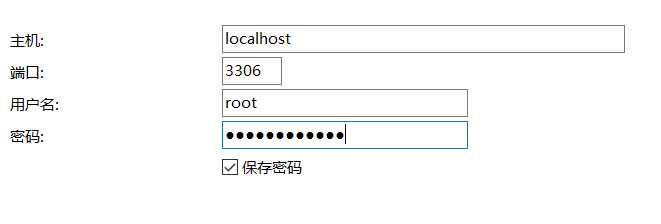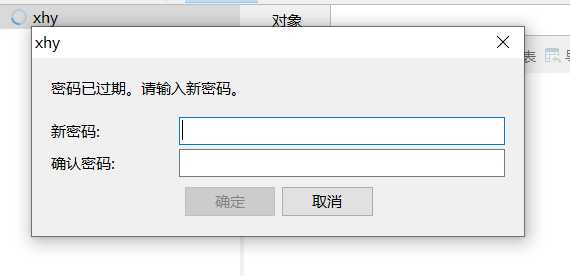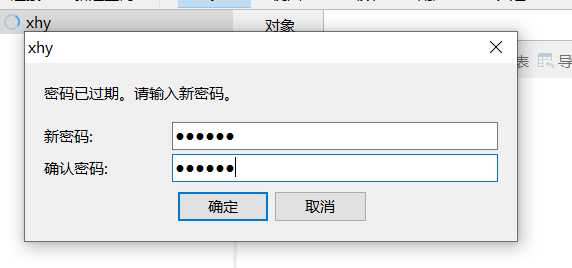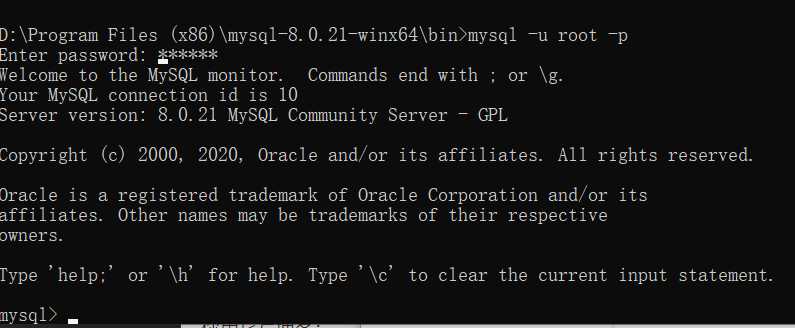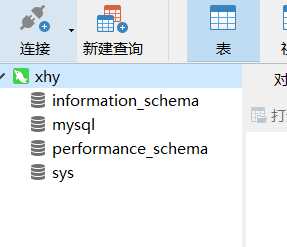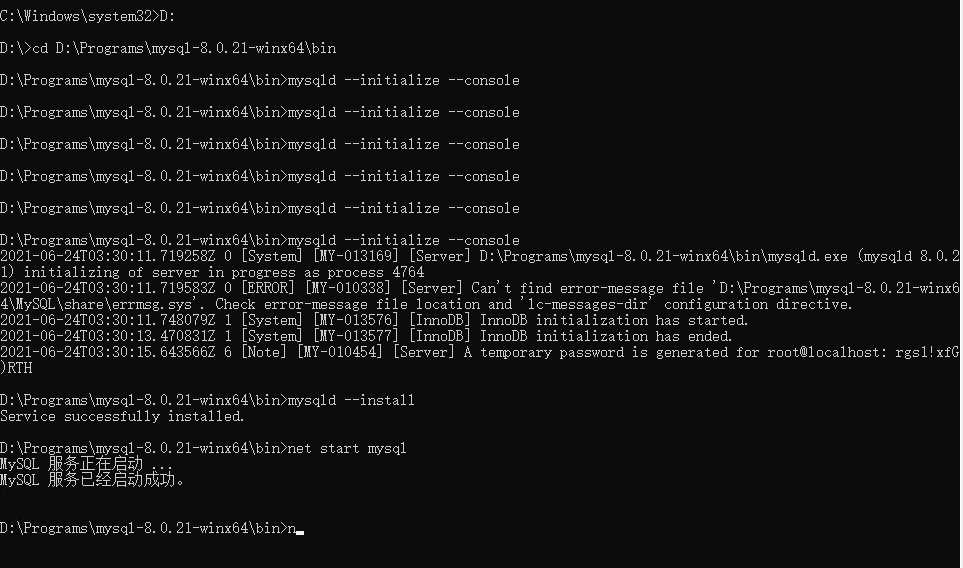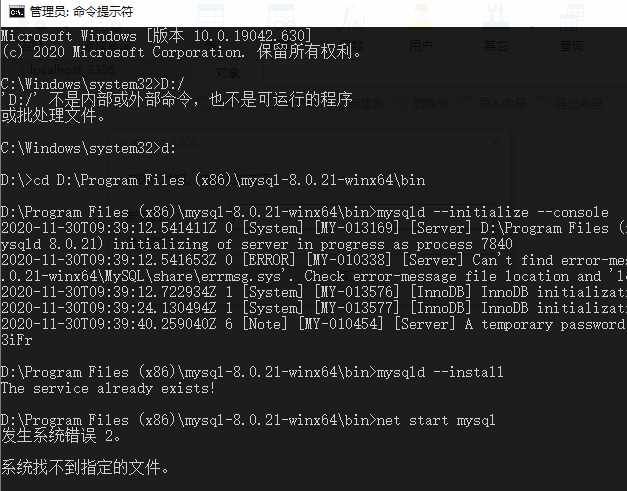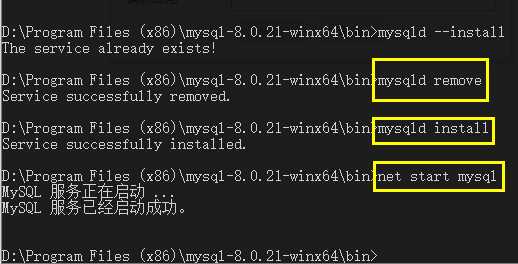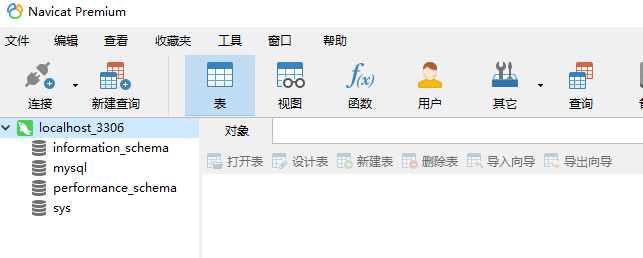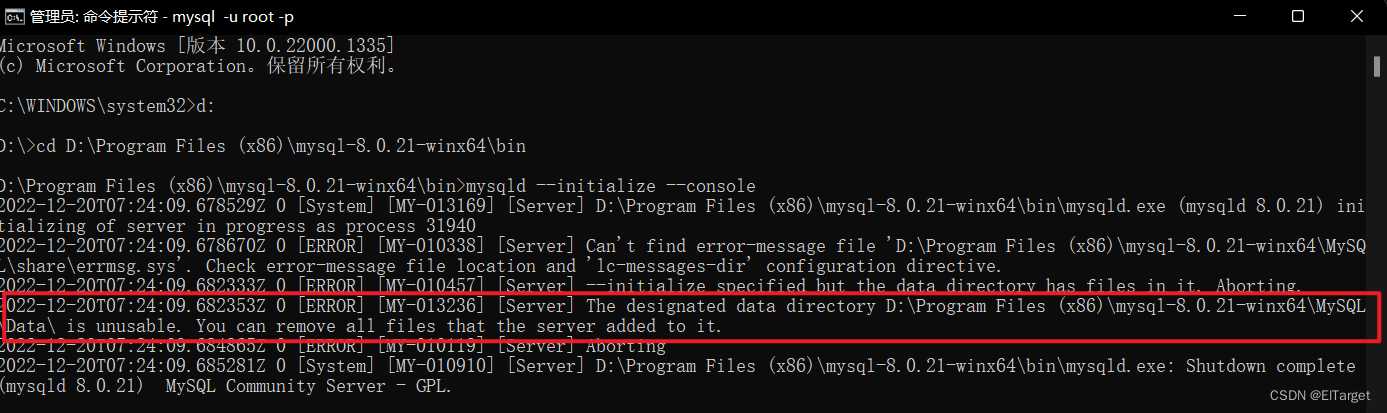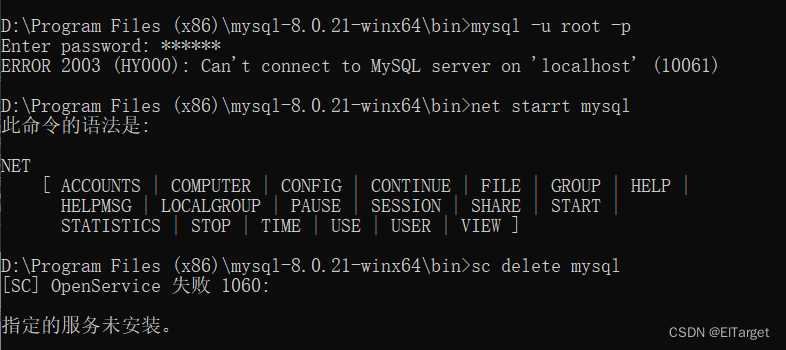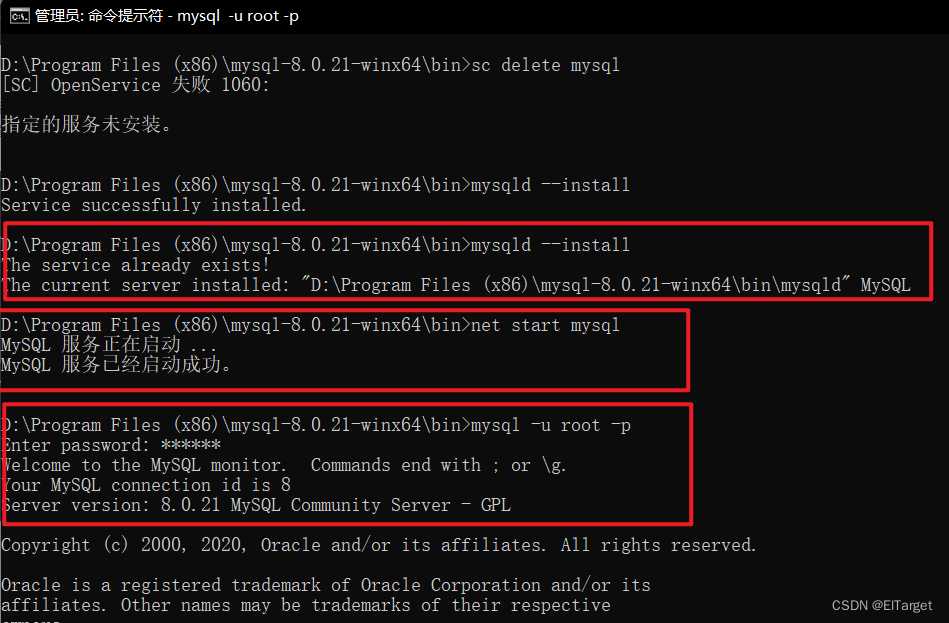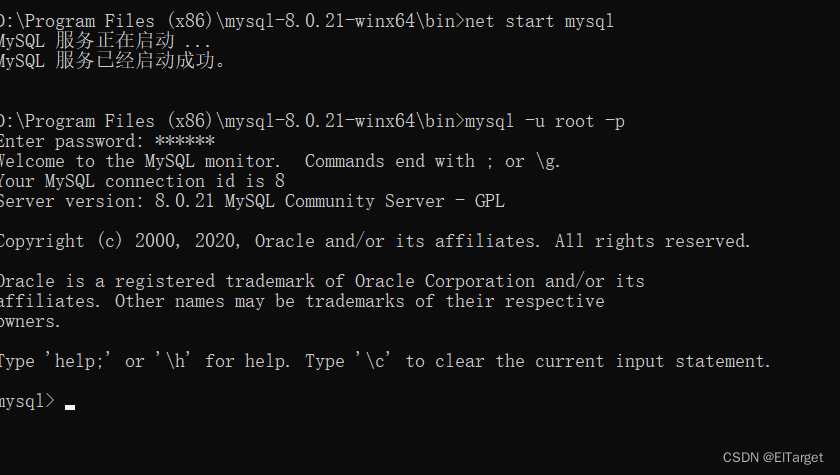官网下载
先去官网下载MySQL
链接跳转的是mysql的下载地址:https://dev.mysql.com/downloads/mysql/
目前最新版的就是8.0.21
解压好,是下图的样式
初始化配置
由于下载好且解压的文件夹没有my.ini文件,所以我这边新建一个,配置我已经给出,大家直接复制根据自己的实际修改即可。
[mysqld]
# 设置3306端口
port=3306
# 设置mysql的安装目录
basedir=D:\Program Files (x86)\mysql-8.0.21-winx64\MySQL
# 设置mysql数据库的数据的存放目录
datadir=D:\Program Files (x86)\mysql-8.0.21-winx64\MySQL\Data
# 允许最大连接数
max_connections=200
# 允许连接失败的次数。
max_connect_errors=10
# 服务端使用的字符集默认为utf8mb4
character-set-server=utf8mb4
# 创建新表时将使用的默认存储引擎
default-storage-engine=INNODB
# 默认使用“mysql_native_password”插件认证
#mysql_native_password
default_authentication_plugin=mysql_native_password
sql_mode ='STRICT_TRANS_TABLES,NO_ENGINE_SUBSTITUTION,NO_ZERO_IN_DATE,NO_ZERO_DATE,ERROR_FOR_DIVISION_BY_ZERO'
[mysql]
# 设置mysql客户端默认字符集
default-character-set=utf8mb4
[client]
# 设置mysql客户端连接服务端时默认使用的端口
port=3306
default-character-set=utf8mb4
关于时区的设置
- 参考作者关于时区的配置
- 在my.ini文件的mysqld 区新加入default-time_zone = ‘+8:00’
this is incompatible with sql_mode=only_full_group_by 解决
- 临时:set global sql_mode=‘STRICT_TRANS_TABLES,NO_ZERO_IN_DATE,NO_ZERO_DATE,ERROR_FOR_DIVISION_BY_ZERO,NO_ENGINE_SUBSTITUTION’;
- 永久,直接修改my.ini文件,本人已经在初始化配置处进行添加:sql_mode =‘STRICT_TRANS_TABLES,NO_ENGINE_SUBSTITUTION,NO_ZERO_IN_DATE,NO_ZERO_DATE,ERROR_FOR_DIVISION_BY_ZERO’
关于删除数据后id不连续的问题
为达到id按序输出,我们需要对id进行初始化后重新设置
alter table user3 drop id;
alter table user3 add id int not null primary key auto_increment first;
正式安装
好了,准备工作已经完成,现在开始我们正式的安装吧。
直接在地址栏输入cmd,进入命令行界面进行安装操作。
可能有些小伙伴会遇上没有权限的情况,就只好以管理员运行了
我。。哭泣,我居然真的听信了,但是重新安装还是这样,行吧我去下载。
嘶,好过分啊!
作者哭泣的去安装了个VM虚拟机,找回自信,重新启动电脑
配置
mysqld –initialize –console
🆗!!!
这个是临时的密码.
执行下面的命令:mysqld –install 进行安装
出现这个即成功
启动MySQL
安装成功,准备启动MySql:
- net start mysql,这个是启动mysql服务
- net stop mysql,这个是关闭mysql服务
对了 关于如何可视化操作mysql,我个人是使用这一款
还保存着之前的密码吗?
嘶,可能放太久了,居然直接可以设置密码了.
当然 你也可以在我们刚才操作过的mysql\bin目录下 进行数据库连接:
mysql -u root -p
输入密码 回车
当你看到mysql> 出现的时候 ,就知道是进入mysql命令行了,现在就可以去改密码了!
ALTER USER ‘root’@‘localhost’ IDENTIFIED BY ‘你的新密码’;
回车
然后**exit; **这就退出MySQL了
关于新机子安装MySQL出现的问题
主要是由于新机 啥都没有,我这边是由于2015的64驱动缺失问题,安装后即可。
关于安装过程中报系统错误2问题
即使我们配置了系统环境变量,还是系统错误2.
这个时候不需要慌乱,只需要按照作者的提示继续下去就好了。
注意先移除我们安装错误的服务,或者是卸载残留的服务
- mysqld remove
- mysqld install
- net start mysql
然后就成功咯。
The service already exists!
要是我们在mysqld –install 后显示这句The service already exists!
用 sc delete mysql 来删除服务。
然后再mysqld –install
就会显示Service successfully installed.
mysqld: [ERROR] Found option without preceding group in config file C:\Program Files\Programs\mysql-8.0.21-winx64\my.ini at line 1. mysqld: [ERROR] Fatal error in defaults handling. Program aborted!
今天给云主机安装MySQL的时候出现这个问题,经过查找,解决办法如下:
打开my.ini 另存为的时候选择编码方式为ANSI,这样重新执行初始化安装命令就会成功了。
20221220更新
最近换了个固态,MySQL是安装在D盘。刚才是想要不就换最新的算了,但是念旧哈哈哈。
直接在原文件夹进行安装服务
会显示说让你移除数据文件夹再添加它。没备份数据库。就试着绕过这个。
指令进入数据库失败,会说没安装服务,毕竟服务相关的都在系统。
直接mysqld –install
6666
账户密码还是之前的哈。快速!
版权声明:本文内容由互联网用户自发贡献,该文观点仅代表作者本人。本站仅提供信息存储空间服务,不拥有所有权,不承担相关法律责任。如发现本站有涉嫌侵权/违法违规的内容, 请发送邮件至 举报,一经查实,本站将立刻删除。
如需转载请保留出处:http://bianchenghao.cn/36318.html